Comment formater un SSD
Formater (ou plutôt reformater) un SSD est une opération simple et rapide qui permet de restaurer un disque à son état initial. Si vous souhaitez vendre ou donner votre vieux disque, ne vous contentez pas de le formater, mais effacez également les données avant.
Mesures à prendre avant de formater un SSD
Sauvegardez vos données importantes
Reformater un disque effacera toutes les données qu’il contient, mais de manière à ce qu’elles puissent être récupérées par des moyens sophistiqués. Assurez-vous que vous avez sauvegardé tous les fichiers du disque que vous souhaitez formater avant de procéder.

Assurez-vous d’avoir sélectionné Formatage rapide
Si vous avez l’habitude de formater des disques durs, vous remarquerez que la procédure pour les SSD est légèrement différente. Les SSD reposent sur une technologie différente de celle des disques durs, les méthodes de formatage sont donc différentes pour chaque type de disque.
C’est pour cela que vous devez vous assurer que la case Formatage rapide est bien cochée avant de formater un SSD. Si vous ne la cochez pas, votre ordinateur lancera un Formatage complet, idéal pour les disques durs, mais qui réalisera un cycle de lecture/écriture complet sur votre SSD, réduisant ainsi sa durée de vie.
Activez le TRIM pour un SSD plus performant
Si le système d’exploitation est compatible avec la commande TRIM et que cette option est activée, il se chargera automatiquement de vérifier que les données enregistrées sur votre SSD sont gérées correctement.
Un reformatage et un TRIM peuvent être considérés comme une défragmentation d’un disque dur. Bien que la technologie soit différente, le résultat obtenu est quasiment le même : les fichiers enregistrés inutiles sont supprimés. Il est important de souligner que les SSD n’ont pas besoin d’être défragmentés, la commande TRIM offre un résultat similaire.

Lorsque vous reformatez un SSD, le processus remplit les cellules avec des 1 et des 0, remplaçant ainsi les données originales. Le TRIM, une commande distincte, informe alors le contrôleur de données que ces informations ne sont pas réelles. Bien que ces données factices soient présentes, le SSD les considère comme de l’espace disponible.
Effacez vos données personnelles
Si vous supprimez vos données pour donner ou vendre votre disque, la fonctionnalité Secure Erase permet de retirer toutes les données d’un SSD sans le reformater ni effacer les informations de manière permanente. Pour supprimer définitivement les données d’un SSD, rendez-vous sur le site du fabricant pour télécharger le logiciel correspondant. Pour les SSD Crucial®, téléchargez notre logiciel gratuit Crucial Storage Executive.
Formatez votre SSD
Pour formater ou reformater votre SSD sous Microsoft® Windows®, veuillez suivre ces instructions :
1. Cliquez sur le bouton Démarrer ou Windows, cliquez sur Panneau de configuration, puis sur Système et sécurité
2. Sélectionnez Outils d’administration, puis Gestion de l’ordinateur, puis Gestion des disques
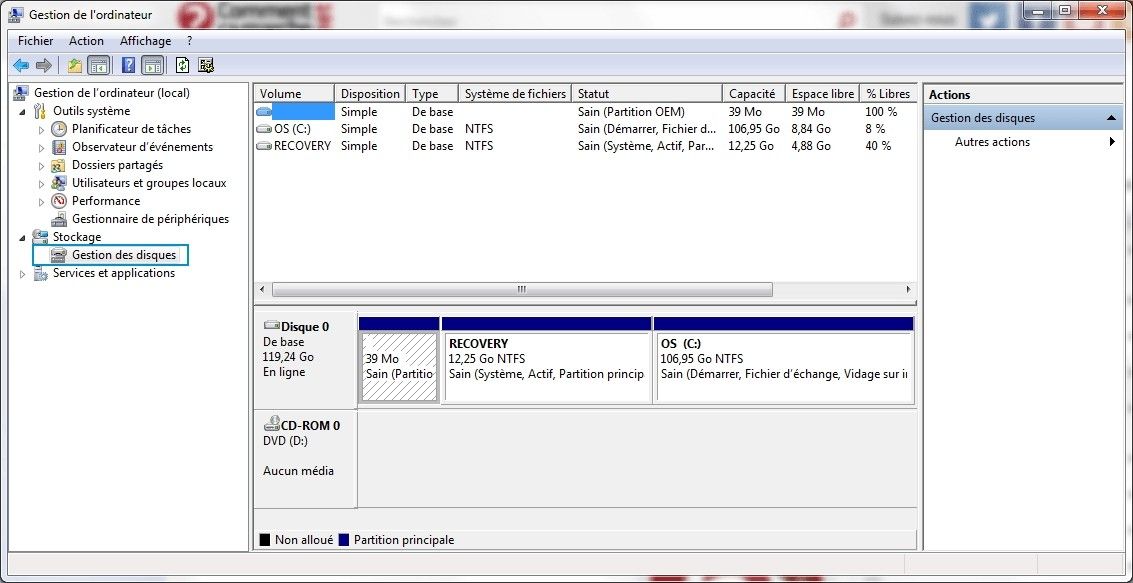
3. Effectuez un clic droit sur le disque que vous souhaitez formater, puis sélectionnez Formater
4. Dans la boîte de dialogue qui apparaît, sélectionnez le Système de fichiers (généralement NTFS) puis indiquez la Taille d’unité d’allocation (généralement 4 096), et cochez la case Effectuer un formatage rapide
5. Cliquez sur OK
Vous pouvez désormais installer un système d’exploitation ou des programmes sur votre SSD fraîchement formaté.
©2017 Micron Technology, Inc. Tous droits réservés. Les caractéristiques techniques, informations et/ou produits contenus dans ce document peuvent être modifiés sans préavis. Crucial et Micron Technology, Inc. ne sauraient être tenus pour responsables de toute omission ou erreur figurant dans la typographie ou les photographies. Micron, le logo Micron, Crucial et le logo Crucial sont des marques déposées ou de commerce de Micron Technology, Inc. ; Microsoft et Windows sont des marques déposées ou de commerce de Microsoft Corporation aux États-Unis et/ou dans d’autres pays. Toutes les autres marques de commerce et marques de service sont la propriété de leurs détenteurs respectifs.